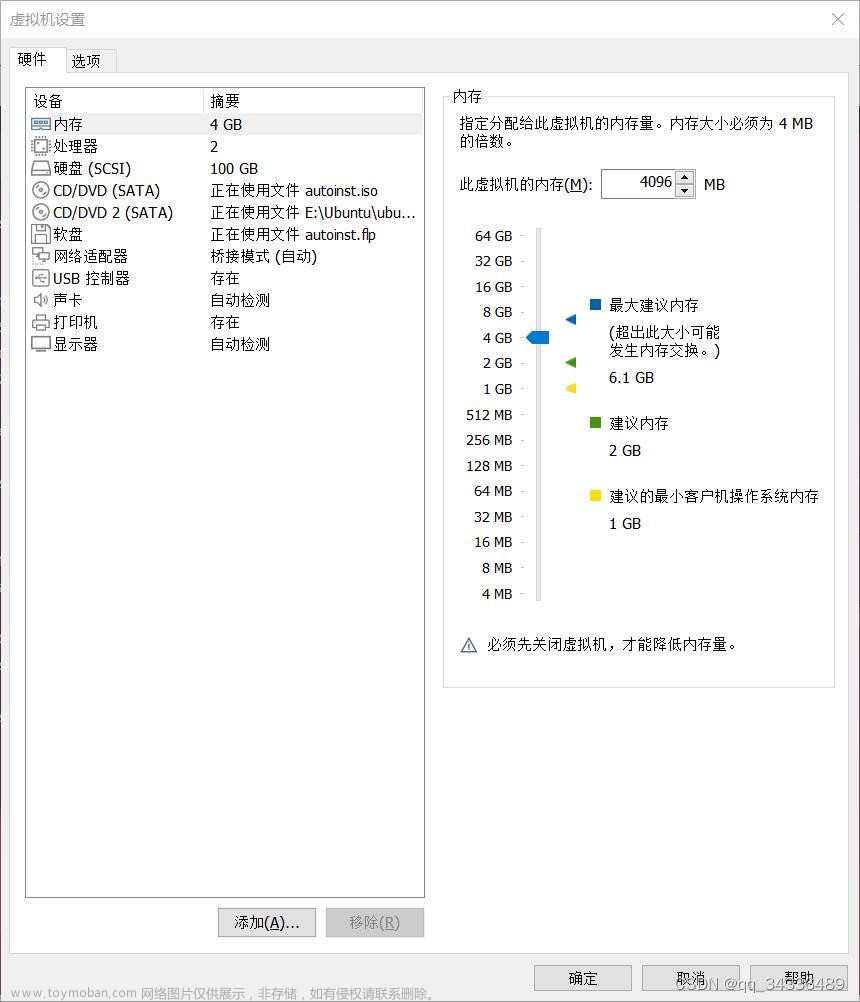简介
在局域网内,让其他机器能够直接访问本机的虚拟机Linux系统,可以极大地提高团队协作和资源共享的效率。本文将介绍一种简单有效的方法,通过使用netsh命令和端口转发功能,实现局域网内机器与虚拟机之间的通信。下面将详细讲解如何配置和操作。
一、概述
局域网内机器访问本机的虚拟机Linux系统需要进行端口转发设置,具体操作步骤如下:
二、添加开放端口
- 以管理员权限打开PowerShell。
- 在本地电脑的CMD中以管理员方式打开。
- 使用以下命令添加开放端口:
netsh interface portproxy add v4tov4 listenport=9022 listenaddress=172.2.12.14 connectaddress=172.21.6.23 connectport=22 protocol=tcp
此命令将本机的9022端口转发到虚拟机的22端口,其中listenaddress为本机的IP地址,connectaddress为虚拟机的IP地址。
三、查看已开放端口
为了确认配置是否正确,可以使用以下命令查看当前本机已开放的端口情况:
netsh interface portproxy show v4tov4
通过查看结果,确保所需端口已正确添加。
四、访问虚拟机
通过SSH协议访问虚拟机,只需要在SSH命令中指定本机的IP地址和开放的端口号即可。例如,在命令行中输入以下命令:
ssh 172.2.12.14 9022
这将直接连接到本机的虚拟机Linux系统。
五、删除开放端口
如果不再需要开放的端口,可以使用以下命令删除配置:
netsh interface portproxy delete v4tov4 listenaddress=172.2.12.14 listenport=9022
执行此命令后,该端口将不再对外开放。
六、进一步说明
在上述步骤中,我们通过使用netsh命令和端口转发功能成功地实现了局域网内机器对本机虚拟机Linux系统的访问。这种方法的优势在于简单易行,并且不需要额外的软件或配置。通过端口转发,我们可以将本机的特定端口映射到虚拟机中运行的服务端口,从而实现机器之间的通信。
需要注意的是,在配置端口转发之前,确保本机和虚拟机都已正确连接到同一个局域网中,并且网络设置正确。这样才能确保机器能够相互访问和通信。
七、安全性考虑
在配置局域网内机器访问本机虚拟机时,安全性是一个重要的考虑因素。以下是一些安全性建议,以确保系统和数据的安全:
①、强密码和密钥:为本机和虚拟机设置强密码,并使用SSH密钥进行身份验证。这可以防止未经授权的访问。
②、防火墙设置:确保本机和虚拟机的防火墙设置正确。只允许必要的端口进行通信,并限制来自局域网外部的访问。
③、监控和日志记录:设置适当的监控和日志记录机制,以便及时检测和回应任何安全事件或潜在的攻击。
④、网络隔离:根据需求和安全要求,将虚拟机置于独立的网络或子网中,以限制其与本机和其他机器的直接通信。
请记住,虽然配置正确的端口转发可以方便地实现局域网内机器对虚拟机的访问,但也会增加一些安全风险。因此,必须采取适当的安全措施来保护系统和数据的安全性。
结论
通过本文介绍的方法,我们可以方便地实现局域网内机器对本机虚拟机Linux系统的直接访问。通过配置端口转发,我们能够将本机特定端口映射到虚拟机中运行的服务端口,实现机器之间的通信。
在实施该方法之前,需要确保本机和虚拟机连接到同一个局域网,并且网络设置正确。此外,使用虚拟化软件时,还需要将网络适配器设置为适当的模式,以确保虚拟机获得独立的IP地址。
为了确保系统和数据的安全性,我们应该采取一些安全措施。首先,设置强密码和使用SSH密钥进行身份验证。其次,配置防火墙以限制必要的端口通信。文章来源:https://www.toymoban.com/news/detail-617520.html
总之,通过本文所介绍的方法,我们可以轻松实现局域网内机器与本机虚拟机Linux系统的直接访问。这种方法简单有效,为团队协作和资源共享提供了便利。然而,我们也要注意安全性,并采取适当的措施来保护系统和数据。希望本文所提供的指导能够帮助大家成功配置和操作局域网内机器与虚拟机之间的连接。如有任何疑问,欢迎评论留言进一步讨论。文章来源地址https://www.toymoban.com/news/detail-617520.html
到了这里,关于实现局域网内机器访问本机虚拟机Linux系统的方法的文章就介绍完了。如果您还想了解更多内容,请在右上角搜索TOY模板网以前的文章或继续浏览下面的相关文章,希望大家以后多多支持TOY模板网!